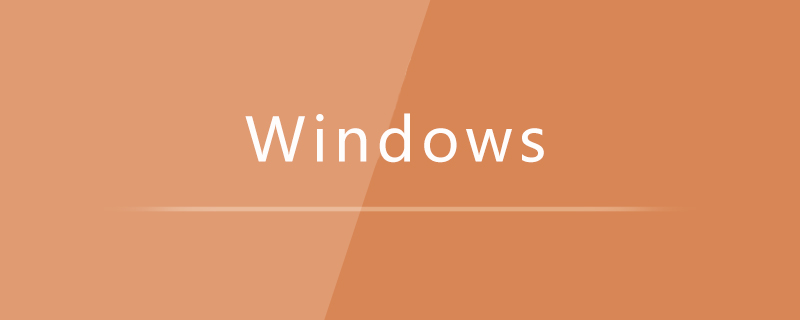
1. コマンド プロンプトをチェックインし、[net stop spooler] コマンドを実行して、Print Spooler サービスを閉じます。
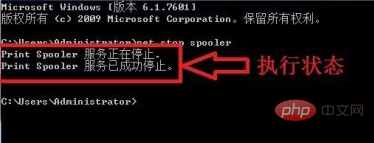
2. C ドライブの PRINTERS ディレクトリに入り、このディレクトリ内のすべてのファイルを削除します。
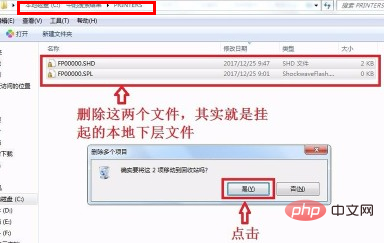
3. 再度コマンド プロンプトに入り、[net start spooler] コマンドを実行して再起動します。印刷スプーラー サービス ;
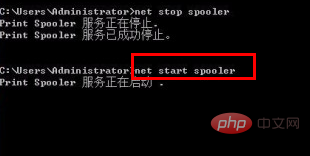
4. コントロール パネルを開き、[デバイスとプリンター] 設定を入力し、[現在印刷されている内容を確認する] オプションをクリックします。

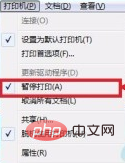
以上がwin7 システムプリンターでローカルの下位レベルのドキュメントが印刷中であると表示される問題を解決する方法の詳細内容です。詳細については、PHP 中国語 Web サイトの他の関連記事を参照してください。